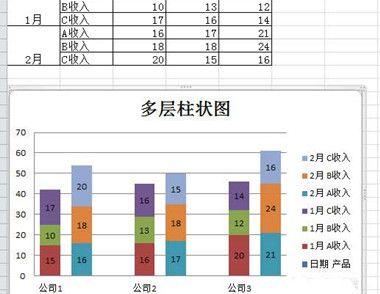WPS怎么绘制不重叠的双Y轴柱状图表?
想绘制双Y轴图表,总是重叠怎么办?六步解决!(仅适用于少量数据)

1、数据重排,两列数据位置错开;两行数据为一个项目,项目之间插入两空行。

2、做成柱状图

3、选中→图表中次Y轴数据→右击→数据系列格式:
①→坐标轴→次坐标轴
②→选项→分类间隔:0
(本文来源于图老师网站,更多请访问http://m.tulaoshi.com/wpsjc/)
4、选中→主Y轴数据→右击→数据系列格式→选项→分类间隔:0

5、部分图表成图后,X轴文字显示异常,解决方法:右击→X轴文字→坐标轴格式→刻度→分类数(分类轴刻度线标签之间):4

6、成图

注意事项:如若次Y轴数据太小,难以选中,可以拉伸图表。
wps如何自动生成页码
1、首先我们用WPS打开文档
tuLaoShi.com
2、然后点击插入页码

3、然后在图形化的界面中可以选择在页脚或者页眉上生成页码,也可以选择页码的位置左,中,右等等

从其中的某一页开始生成页码
1、有时候我们的论文等等不允许将第一页设置页码为1,总是在目录等后面某页开始设置页码,同样的我们打开需要设置的文档
比如我们要从第三页开始设置为起始页从1开始,那么我们就将光标放在第三,页首段第一位处

2、然后点击工具栏的插入分隔符下一页分节符

3、接着点击工具栏的章节按钮调出子菜单,选择页码选择需要的格式

4、最后在后面重新开始编号前面的方框打上勾就可以了

5、下面我们来看看效果图,为了能作对比我们给页眉页脚都生成页码,两个对比图,看看是不是下面那一页页码是不是从1开始?


在网上下载的字体放到WPS里面的解决方法
很多朋友在网上下载的字体不知如何放到WPS里面去,其实这很简单,那么下面图老师小编来教你怎么把字体放到WPS中,保证朋友们看到就学会了。
1:首先第一步是下载字体,字体通常都是压缩文件,这里我用华康的一种字体来示范一下

2:然后解压文件

3:解压好之后有文件夹

4:按开始,里面有控制面板,Tulaoshi.com按进去

wps怎样设置页眉页脚
1、首先我们需要在设置不同页眉或页脚的分界处,即两个具有不同页眉或页脚的页面之间,插入一个分节符。将光标定位到要改变页眉或页脚的地方,然后点击插入→分隔符→下一页分节符。然后再排一下版面


2、接下来将光标放到第一页,点击插入→页眉或页脚
(本文来源于图老师网站,更多请访问http://m.tulaoshi.com/wpsjc/)
3、接着输入页眉或页脚的内容,就会发现,所有页面的页眉或页脚都同时被更新




4、由于我们在第2页后面插入了一个分节符,因此当我们将光标放置在第3页页眉或页脚处时,工具栏上的同前节变为有效

5、由于我们需要的效果是当前页面的页眉或页脚与前面不同,因此点击取消同前节按钮

6、接着就可以输入新的页眉或页脚的内容啦。此时会发现从当前页面以后的页面当中的页眉或页脚内容将会发生同步改变,而之前的一点都不会变。此时,不同页眉或页脚的设置完成